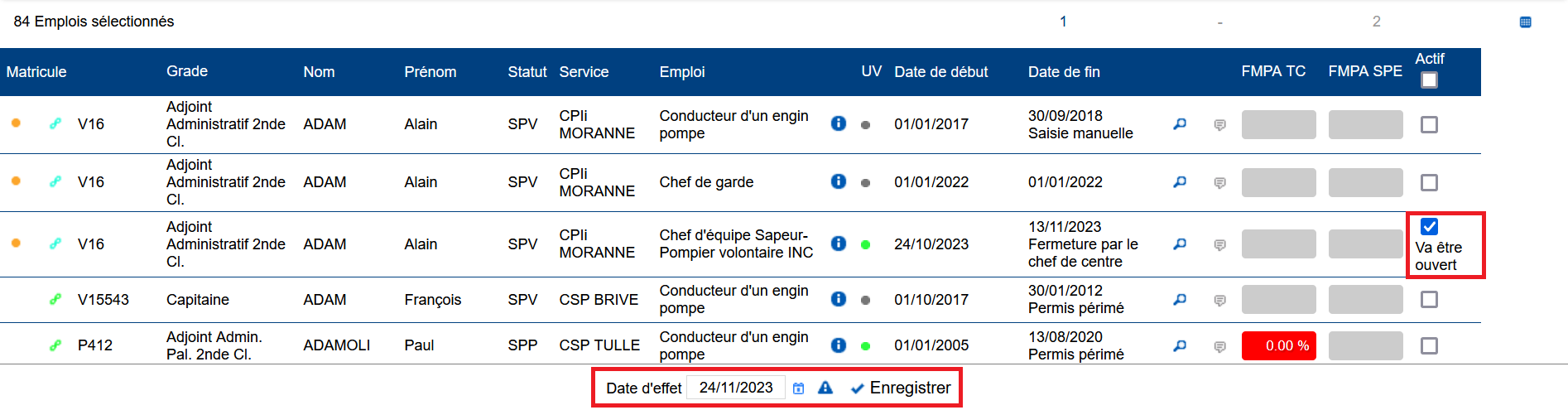Ecrans Aide LAO et Gestion déconcentrée
Table des matières
Aide LAO
GRH > Liste des Emplois > Aide LAO
L’écran “Liste des Emplois - Aide LAO” permet de consulter, sous forme d’une liste exportable, la liste des emplois pouvant être tenus par les agents du SDIS avec une proposition d’action sur la liste d’aptitudes opérationnelles.
Paramétrages en amont de l’utilisation de l’écran Aide LAO
Calcul des UV et FMPA
Les vues matérialisées suivantes doivent être à jour (par ordre de mise à jour) :
-
FMPA : Progression des agents par séquence et emploi
-
UV : Progression des agents par séquence et emploi (calculée déjà automatiquement toutes les heures)
-
FMPA : Progression des agents par séquence et emploi (non tenus également)
Ces vues peuvent être mise à jour dans l’écran “Outils > Optimisation BD” par un administrateur.
Se référer à la procédure Calculs FMPA pour l’automatisation de ces calculs.
Colonnes de l’export excel (Facultatif)
La variable “Champs Contacts Aide LAO” (Outils > Paramètres > Variables > Champs) permet d’afficher des colonnes supplémentaires dans l’extraction Excel/Calc. Les valeurs affichées correspondent aux valeurs disponibles dans l’écran “GRH > Livret Individuel > Détails des Agents > Contacts”.
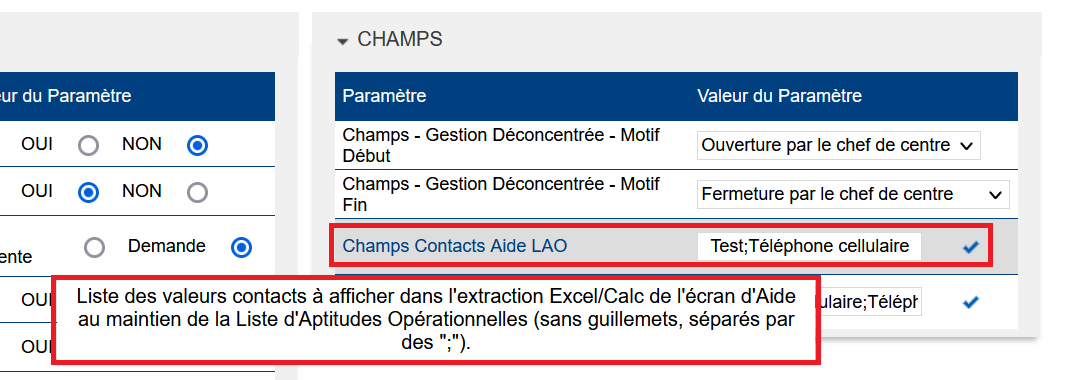
Droits
Pour avoir un droit de modification sur l’écran :
-
l’Accès Menu > GRH > Liste des Emplois > Aide LAO doit être à “Complet”
-
l’action-objet “Carrière > Emploi” doit être à “Complet”
Utilisation de l’écran Aide LAO
Un ou plusieurs emplois doivent impérativement sélectionné dans le Filtre “Emploi” de la barre des filtres pour que des données ressortent.
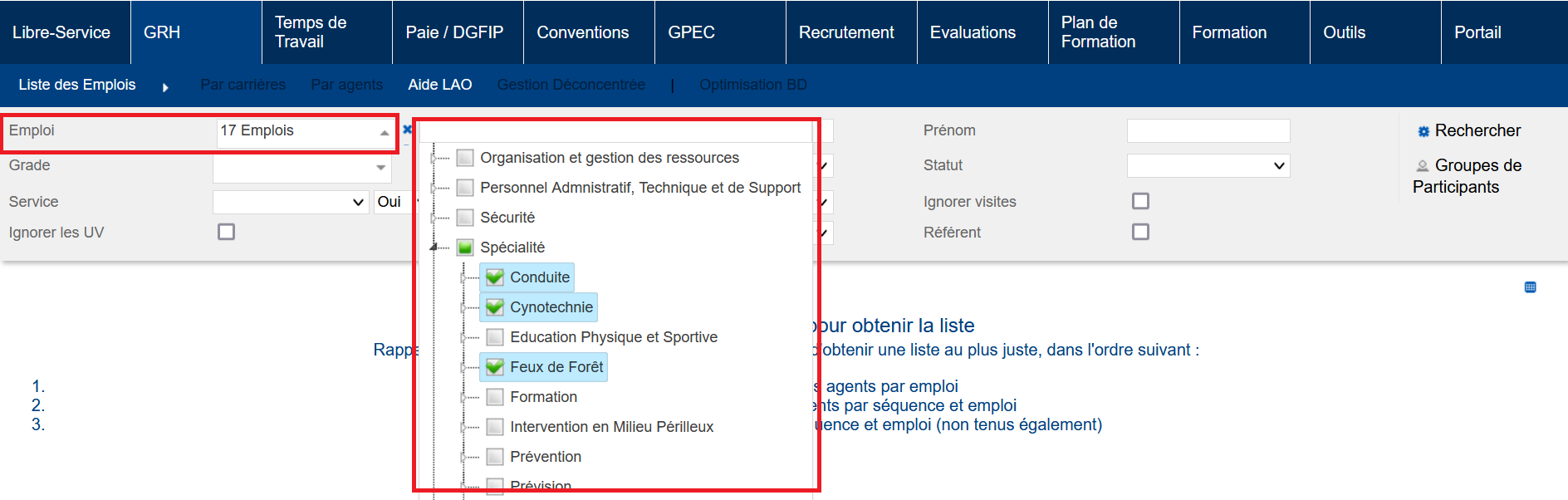
L’écran se découpe comme il suit :

-
Emploi : Emploi sélectionné parmis les filtres. L’infobulle permet d’avoir la date de début et fin de l’emploi ainsi que l’ancienneté de l’agent dans l’emploi (1) (2)
-
La pastille verte/grise permet d’indiquer si l’agent à les UV liées à l’emploi (Vert = l’agent à les UV, Gris = l’agent n’a pas les UV) (3)
-
Date de début et date de fin : indiquent (et permettent de saisir) les dates de début et dates de fin de l’emploi. Les champs en dessous des champs dates permettent de sélectionner les motifs d’ouverture et/ou de fermeture de l’emploi (4)
-
FMPA TC / FMPA SPE permet de suivre la progression de l’agent sur les FMPA obligatoires pour recycler l’emploi (5)
-
FMPA Facultative : nombre d’heures de FMPA non obligatoire suivi par l’agent (6)
-
Rattrapage : indique si l’agent a été en rattrapage sur une FMPA obligatoire pour l’emploi (via Formation > Rattapage FMPA) (7)
-
Proposition : suggestion pour le maintien ou non de l’agent sur la LAO en fonction des éléments de son livret individuel (8) :
Maintenir sur la LAO : aucun élément ne permet de s’opposer au maintien de l’agent sur la LAO
Appréciation CT : L’agent n’a pas les UV d’accès
Appréciation CT + SSSM : l’agent n’est pas à jour de ses visites médicales
Sortir de la LAO : Emploi soumis à FMPA et l’agent n’est pas à 100% de sa FMPA
Laisser hors LAO : l’agent n’a pas l’emploi et n’est pas à 100% des FMPA obligatoires pour cet emploi
- Nouvelle période : à utiliser lorsque l’emploi est fermé pour ouvrir de nouveau l’emploi (création d’une nouvelle occurrence d’emploi à la date du jour) (9)
Utilisation des filtres
Les filtres permettent de gérer la liste des emplois de la LAO.

-
Coche Ignorer les UV : change la proposition pour ne pas avoir la proposer “avis CT” lorsque l’agent tient l’emploi pour lequel il n’a pas les UV (1)
-
Emploi Actif (2)
Non : filtre sur les agents qui ont eu l’emploi mais pour lesquels l’emploi n’est plus actif
Uniquement : filtre sur les agents qui détiennent l’emploi
Oui + éligible : filtre sur les agents qui ont l’emploi ainsi que sur ceux qui sont éligibles à l’emploi
- Coche Ignorer les visites : change la proposition pour ne pas avoir la proposer “avis CT + SSSm” lorsque l’agent tient l’emploi pour lequel il n’est pas à jour dans ses visites médicales (3)
Gestion déconcentrée
GRH > Liste des Emplois > Gestion déconcentrée
Cet écran permet de gérer simplement les emplois opérationnels actifs sur les emplois cochés “Gestion déconcentrée” dans l’écran “Formation / Administration > Emplois > Emplois”. Son fonctionnement est basé sur celui de l’écran “Aide LAO”.
Paramétrages en amont de l’utilisation de l’écran Gestion déconcentrée
Motifs d’ouverture et de fermeture des emplois
Ajout des paramètres “Champs - Gestion Déconcentrée - Motif début” et “Champs - Gestion Déconcentrée - Motif Fin” dans “Outils > Paramètres > Variables > Champs”, permettant de saisir les motifs d’ouverture et de fermetures d’emploi qui s’appliqueront lors de l’ouverture ou de la fermeture d’un emploi via l’écran “Gestion déconcentrée”.
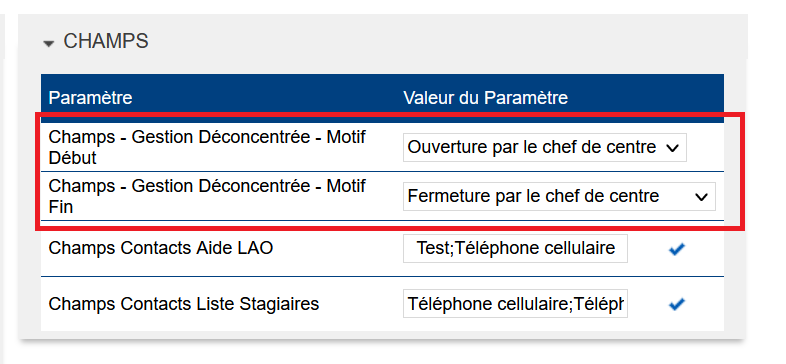
Emplois
Dans le référentiel des emplois (Formation / Administration > Emplois > Emplois > Modifier/Détails), cocher la case “Gestion déconcentrée” pour indiquer si un emploi peut être géré dans l’écran “Gestion déconcentrée”. Seuls les emplois cochés seront visibles dans l’écran.
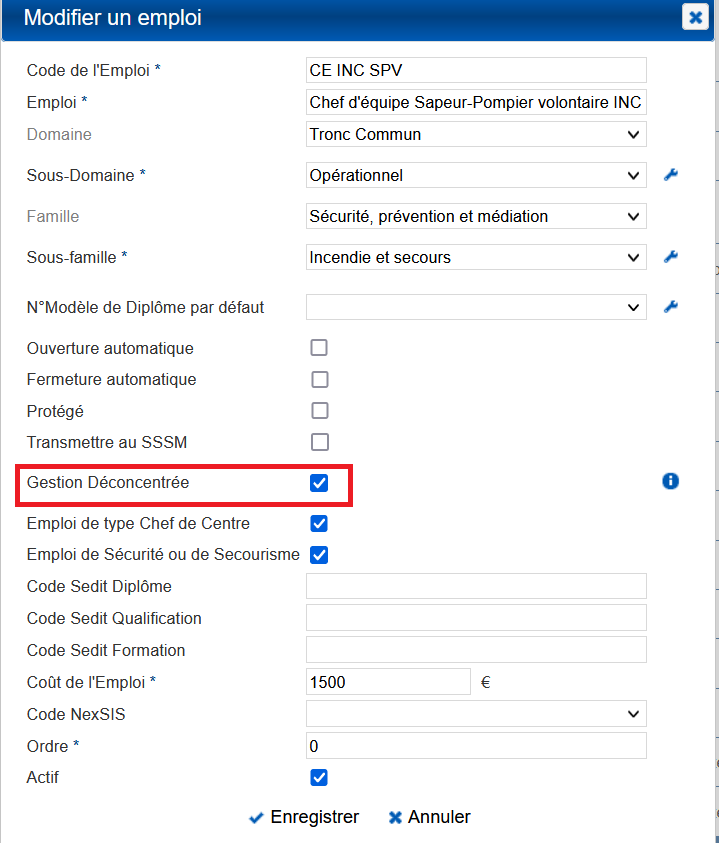
Utilisation de l’écran Gestion déconcentrée
Le fonctionnement est similaire à celui de l’écran « Aide LAO ». Pour faire apparaître les agents et emplois concernés, il faut au préalable sélectionner les emplois recherchés via le filtre « Emploi ».

La colonne “Actif”, permet de visualiser si l’emploi d’un agent est actif ou non.
La coche “Actif” est cochée : l’emploi de l’agent est actif, décocher la case et enregistrer avec une date d’effet fermera l’emploi à la veille de la date d’effet avec le motif de fermeture précisé dans la variable “Champs - Gestion Déconcentrée - Motif Fin”.
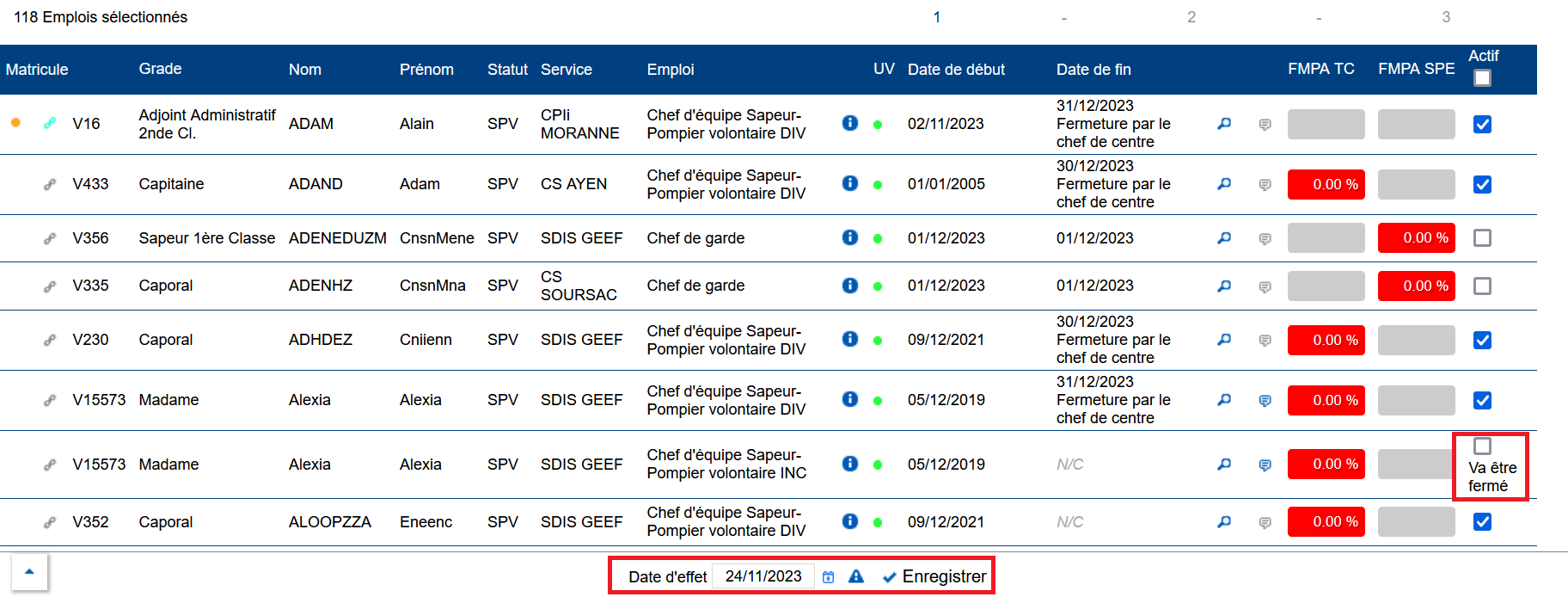
La coche “Actif” est décochée : l’emploi de l’agent est inactif, ne l’a jamais été, ou est actif mais avec une date de fin pré-renseignée dans le futur. Cocher la case “Actif” et enregistrer avec une date d’effet ouvrira l’emploi à la date d’effet avec le motif d’ouverture précisé dans la variable “Champs - Gestion Déconcentrée - Motif Début”.